Ventoy : utilitaire multiboot sur USB
Lancer un ISO depuis une clé USB est très pratique. Pour installer Windows sans lecteur CD/DVD, pour lancer un Linux sans laisser de trace etc.
Pour créer une clé USB multiboot, j’utilisais pendant longtemps LiLi USBCreator (pour les distri Linux), Rufus, Balena Etcher qui nécessitaient des manips longues pour ajouter ou enlever un ISO, quand c’était possible…
Plus récemment E2B me convenait mieux car un simple copier-coller de l’ISO dans le bon dossier fonctionnait sans problème.
Mais Ventoy a l’avantage d’être compatible avec beaucoup plus de distributions et d’OS propriétaires, Windows notamment. Open-source, il formatte la clé USB une fois et se fait oublier. Il suffit alors de coller les ISO directement sur la clé, c’est vraiment plus simple que toutes les autres solutions que j’ai pu tester.
On efface quand on a plus besoin d’une distrib ou on la remplace pour la mettre à jour.
Un menu de boot multiple façon “GRUB” apparait lorsqu’on démarre sur la clé. Il liste les ISO/WIM/IMG/VHD(x)/EFI présents sur la clé et on peut même naviguer sur les disques du PC pour y booter un ISO !
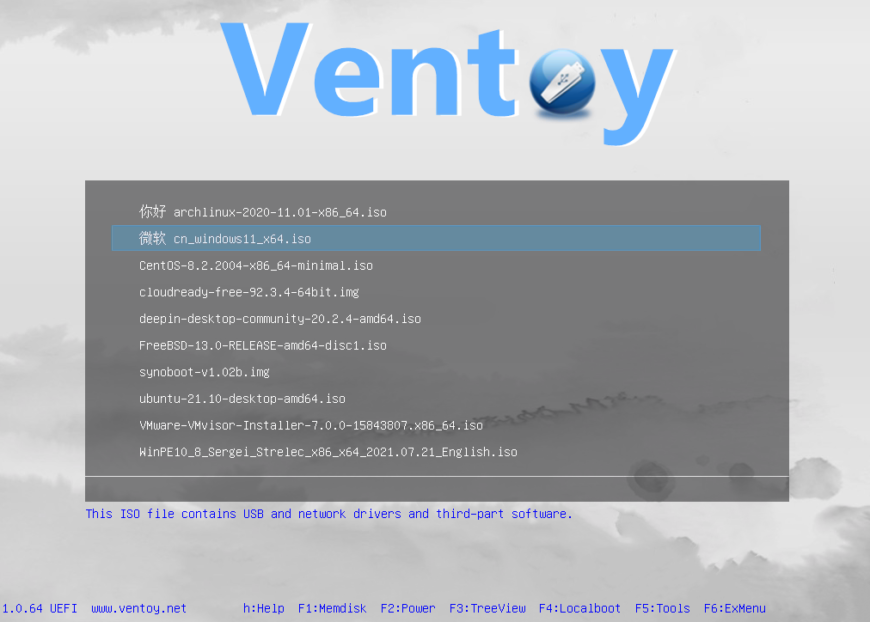
Ventoy supporte tous les BIOS
Pas de prise de tête, la clé USB ainsi crée est compatible avec les BIOS « legacy », IA32 UEFI, x86_64 UEFI, ARM64 UEFI et MIPS64EL UEFI. Tous les ISO que j’ai testés ont fonctionné : Windows 10, Debian, Ubuntu, Fedora…
Et cerise sur le gateau, en mettant un peu les mains dans le cambouis, on peut activer la persistance avec Ventoy. Votre système d’exploitation lancé en live conserve ainsi les changements effectués au prochain démarrage.
[Ventoy – Télécharger]



